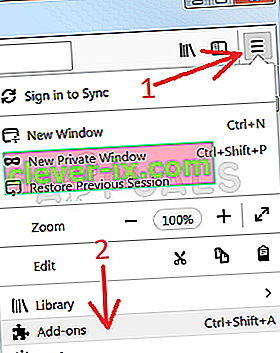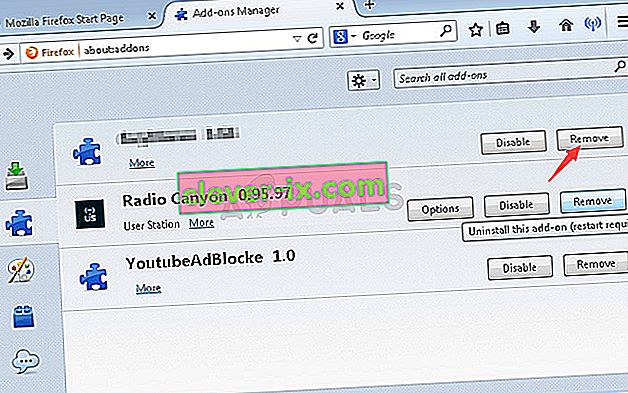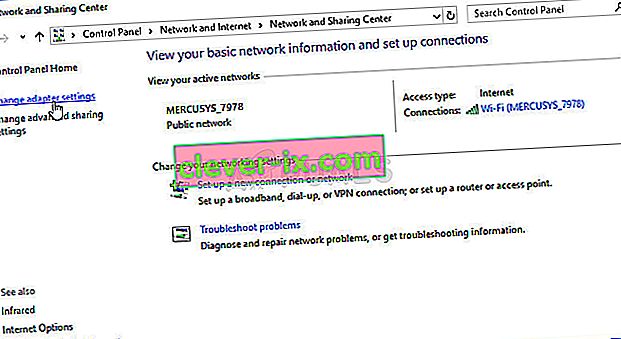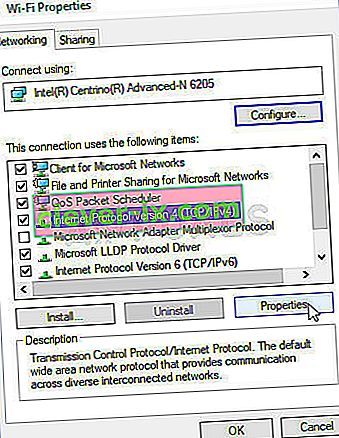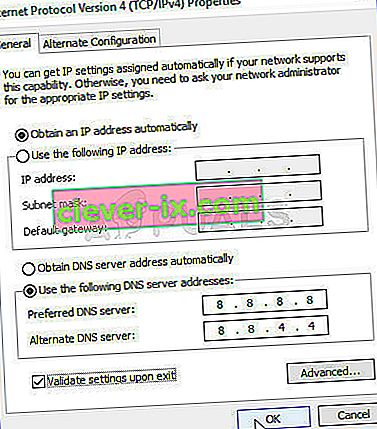Kako popraviti & lsquo; izvođenje TLS rukovanja & rsquo; Pogreška u Mozilla Firefoxu za Windows?
Poruka "Izvođenje TLS rukovanja" sama je poruka o pogrešci, ali pojavljuje se prilikom pokušaja učitavanja određenih web stranica pomoću Mozille Firefox za Windows i ona dugo visi, ponekad čak i zapne.

TLS rukovanje je razmjena podataka između vašeg preglednika i web mjesta na koje se pokušavate povezati, a koja se vrši iz sigurnosnih razloga. Koristi ga HTTPS protokol pa ćete ovu poruku najvjerojatnije dobiti prilikom povezivanja s web mjestom zaštićenim HTTPS-om. Rješavanje ovog problema ne bi trebalo biti previše teško jer postoji mnogo različitih metoda koje su korisnici smislili kako bi riješili problem. Ove smo metode prikupili u jedan članak, pa ih provjerite u nastavku!
Što uzrokuje pogrešku "Izvođenje TLS rukovanja" u Mozilla Firefoxu za Windows?
Postoji nekoliko različitih stvari koje mogu usporiti vaš preglednik i zaustaviti ga tijekom TLS rukovanja. Napravili smo uži izbor od nekoliko mogućih uzroka, pa ga provjerite u nastavku!
- Dodaci koje ste nedavno dodali - Proširenja i dodaci mogu uzrokovati ovaj problem, pogotovo ako ste ih dodali nedavno. Dodatak ne mora biti zlonamjeran da bi izazvao ovaj problem, ali ga treba ukloniti ako saznate da je prouzročio problem.
- Instalirani antivirus - Većina antivirusnih alata ima značajke provjere HTTP (S) koje pružaju daljnje provjere i inspekcije, osim onih koje se već događaju kada otvorite web stranicu. To može produžiti vrijeme učitavanja web stranice i preporučujemo vam da onemogućite ove značajke u svom pregledniku.
- Problemi s IPv6 i DNS-om - Neki su korisnici imali problema s povezivanjem s IPv6 i / ili njihovom DNS adresom. Onemogućavanje IPv6 i / ili promjena DNS adrese trebalo bi biti dovoljno za rješavanje problema u tom scenariju.
Rješenje 1: Onemogućite dodatke za sumnje koje ste nedavno mogli dodati
Ako ste nedavno dodali nove dodatke ili proširenja u preglednik Mozilla Firefox, oni su mogli uzrokovati probleme s vezom koji sprječavaju provjeru vas kao klijenta tijekom TLS rukovanja. To se može riješiti uklanjanjem svih sumnjivih dodataka koje ste nedavno dodali.
- Otvorite preglednik Mozilla Firefox dvostrukim klikom na njegovu ikonu na radnoj površini ili pretraživanjem u izborniku Start.
- Kliknite gumb Izbornik koji se nalazi u gornjem desnom dijelu prozora preglednika i kliknite Dodaci .
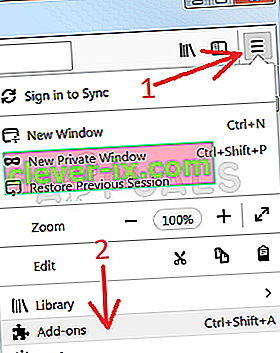
- U desnom oknu zaslona pronađite i kliknite opciju Dodaci za prikaz cijelog popisa dodataka instaliranih u vašem pregledniku. Odaberite dodatak koji želite ukloniti i kliknite tri točke pored njih.
- Odaberite gumb Ukloni iz kontekstnog izbornika koji će se pojaviti i potvrdite uklanjanje. Ako se pojavi poruka Ponovno pokreni sada, kliknite je. Ponovite isti postupak, ali samo ovaj put, idite na karticu Proširenja ili Teme .
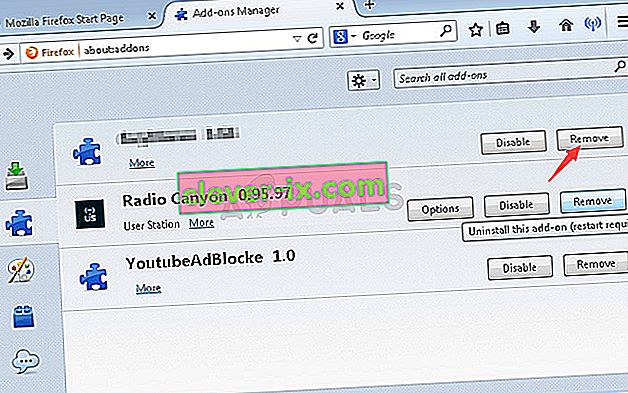
- Provjerite je li problem riješen nakon ponovnog pokretanja preglednika.
Rješenje 2: Koristite Googleov DNS
Korisnici su izvijestili da su problem uspjeli riješiti jednostavnim napuštanjem DNS-a koji je pružio vaš davatelj internetskih usluga (Internet Service Provider) i započinjanjem korištenja onog koji je besplatno pružio Google. DNS problemi mogu uzrokovati probleme s provjerom, a TLS rukovanje ne može se dovršiti na vrijeme. Slijedite korake u nastavku kako biste promijenili DNS adresu na računalu!
- Upotrijebite kombinaciju tipki Windows + R koja bi trebala otvoriti dijaloški okvir Pokreni u koji možete upisati ' ncpa.cpl ' u tekstni okvir i kliknuti U redu kako biste otvorili stavku Postavke internetske veze na upravljačkoj ploči .
- Isto se može postići i ručnim otvaranjem upravljačke ploče . Prebacite opciju Pogled prema u gornjem desnom dijelu prozora na Kategorija i na vrhu kliknite Mreža i Internet . Pritisnite gumb Network and Sharing Center (Centar za mrežu i dijeljenje) kako biste ga otvorili prije nego što pokušate pronaći gumb Change adapter settings (Promijeni postavke adaptera) na lijevom izborniku i kliknite ga.
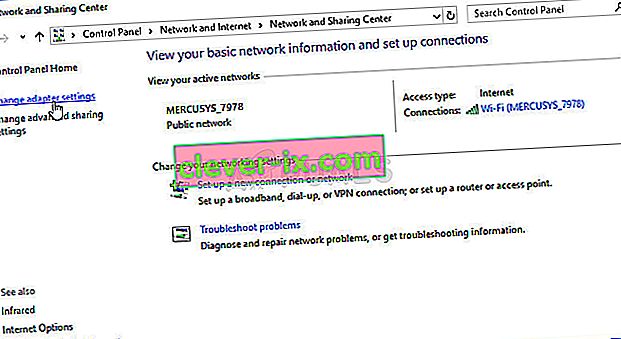
- Sada kada je prozor Internet Connection otvoren bilo kojom gore navedenom metodom, dvaput kliknite aktivni mrežni adapter (veza koju koristite za povezivanje s Internetom) i kliknite gumb Svojstva u nastavku ako imate administratorska dopuštenja.
- Pronađite stavku Internet Protocol Version 4 (TCP / IPv4) na popisu. Kliknite ga da biste ga odabrali i kliknite gumb Svojstva u nastavku.
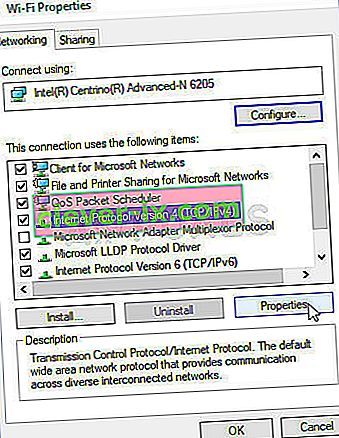
- Ostanite na kartici Općenito i prebacite radio gumb u prozoru Svojstva na " Koristi sljedeće adrese DNS poslužitelja " ako je postavljen na nešto drugo.
- Postavite Preferirani DNS poslužitelj na 8.8.8.8, a Zamjenski DNS poslužitelj na 8.8.4.4.
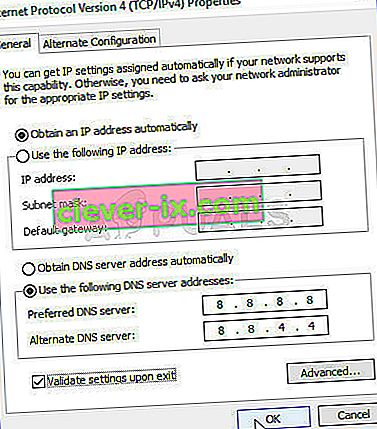
- Neka opcija „ Provjeri postavke nakon izlaska “ bude potvrđena i kliknite U redu kako biste odmah primijenili promjene. Provjerite visi li i dalje poruka "Izvođenje TLS rukovanja" u Firefoxu!
3. rješenje: Onemogućite provjeru HTTP / priključka na vašem antivirusnom programu
Uobičajeni uzrok problema je što vaš antivirus nepotrebno skenira certifikate web lokacija što usporava postupak zahtjeva za datotekama s poslužitelja, što zapravo može uzrokovati dugo zadržavanje poruke "Izvođenje TLS rukovanja" u Mozilla Firefoxu .
Budući da se pogreška prikazuje korisnicima koji koriste različite antivirusne alate, evo kako pronaći HTTP ili opcije skeniranja priključaka na nekim od najpopularnijih AV alata treće strane.
- Otvorite antivirusno korisničko sučelje dvostrukim klikom na njegovu ikonu na sistemskoj paleti (desni dio programske trake na dnu prozora) ili potragom u izborniku Start.
- Postavka HTTPS skeniranja nalazi se na različitim mjestima s obzirom na različite antivirusne alate. Često ga se može pronaći bez puno muke, ali evo nekoliko brzih vodiča kako ga pronaći u najpopularnijim antivirusnim alatima:
Kaspersky Internet Security : Početna stranica >> Postavke >> Dodatno >> Mreža >> Skeniranje šifriranih veza >> Ne skeniraj šifrirane veze

AVG : Početna >> Postavke >> Komponente >> Mrežni štit >> Omogući HTTPS skeniranje (poništite ga)
Avast : Početna stranica >> Postavke >> Komponente >> Web štit >> Omogući HTTPS skeniranje (poništite ga)

ESET : Početna >> Alati >> Napredno postavljanje >> Web i e-pošta >> Omogući filtriranje SSL / TLS protokola (isključite ga)
Provjerite jeste li sada u mogućnosti preuzeti datoteku, a da već duže vrijeme ne primate poruku "Izvođenje TLS rukovanja"! Ako se pogreška i dalje pojavljuje, možete razmisliti o upotrebi drugog antivirusnog alata ili vatrozida, pogotovo ako je onaj koji vam daje probleme besplatan!
Rješenje 4: Onemogućite IPv6
Onemogućivanjem povezivanja internetskog protokola verzije 6 na vašem računalu uspjelo je riješiti problem za mnoge korisnike i to je definitivno jednostavan način za rješavanje problema. To ovu metodu čini dostojnom i ne biste je trebali preskočiti tijekom postupka rješavanja problema.
- Upotrijebite kombinaciju tipki Windows + R koja bi trebala odmah otvoriti dijaloški okvir Pokreni u koji biste trebali upisati ' ncpa. cpl 'na traci i kliknite U redu kako biste otvorili stavku postavki internetske veze na upravljačkoj ploči.
- Isti postupak može se izvršiti i ručnim otvaranjem upravljačke ploče . Prebacite Pogled tako da postavite u gornjem desnom dijelu prozora na Kategorija i kliknite Mreža i Internet na vrhu. Kliknite središnji gumb Mreža i dijeljenje da biste ga otvorili. Pokušajte pronaći gumb Promijeni postavke adaptera na lijevom izborniku i kliknite ga.

- Kad se otvori prozor Internet Connection , dvokliknite vaš aktivni mrežni adapter.
- Zatim kliknite Svojstva i na popisu pronađite stavku Internet Protocol Version 6 . Onemogućite potvrdni okvir pored ovog unosa i kliknite U redu. Ponovo pokrenite računalo kako biste potvrdili promjene i provjerite nastavlja li problem.